Google Документи има възможност да добавя снимки за запасите, за да подобри творческото усещане на документите ви.
Ако планирате да създадете полет за събитие, да създадете материали за класната стая или просто искате да добавите изображение към документ, който пишете, ето ви стъпките, които трябва да направите:
Стъпка 1: Отворете уеб браузър в профила си в Google Документи.
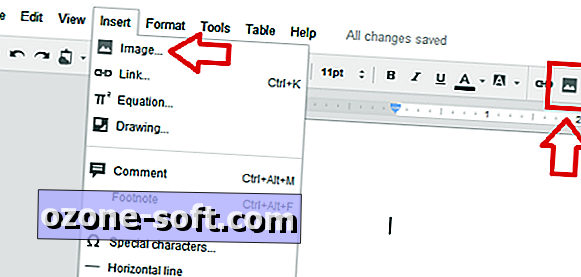
Стъпка 2: Щракнете върху менюто Вмъкване и след това върху Изображение
- ИЛИ - кликнете върху малката икона, която изглежда като пейзажна картина с планини.
Стъпка 3: Изберете стокови снимки от менюто вляво.
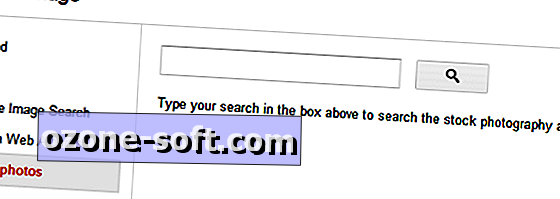
Стъпка 4: Въведете темата на изображенията, които търсите в полето за търсене.
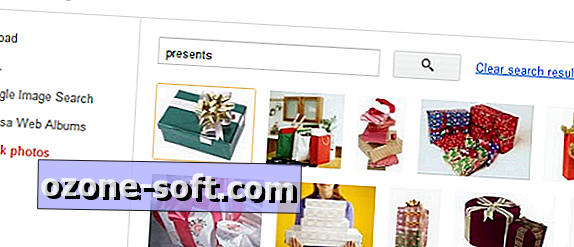
Стъпка 5: Кликнете върху снимка, за да я маркирате и щракнете върху бутона Избор в долния десен ъгъл.

Стъпка 6: Настройте размера на изображението, като кликнете върху него и след това плъзнете точките в очертанията на изображението.
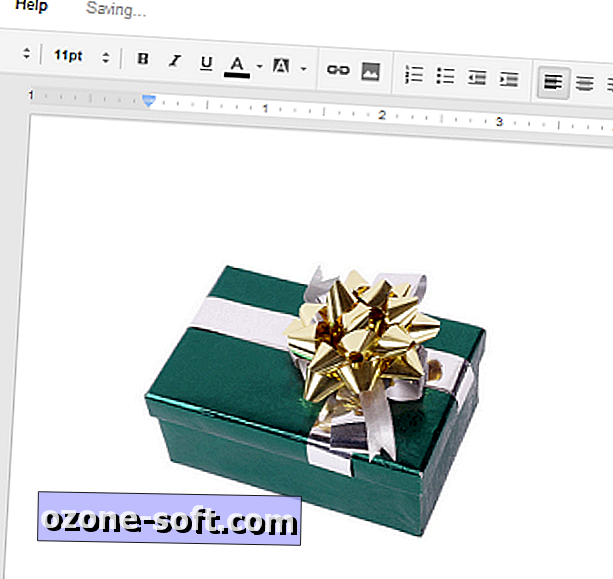
Стъпка 7: Кликнете и задръжте, за да плъзнете изображението някъде другаде в документа.
За онези, които използват Google Документи, за да пишат лични записи: изображенията на запасите са чудесни за добавяне на визуална информация към спомените ви, когато нямате свои собствени снимки.













Оставете Коментар